Sprievodca osvedčenými postupmi pre e-mailové správy hovorí, že každý používateľ musí mať podpis. Bez ohľadu na to, či ide o osobnú e-mailovú adresu alebo o firemný e-mailový účet. V návode nižšie uvidíte, ako vytvoriť HTML podpis s obrázkom Outlook alebo pre inú e-mailovú službu/aplikáciu, ktorá akceptuje HTML kód.
Ak pri osobných účtoch stačí záverečný pozdrav, za ktorým nasleduje telefónne číslo a e-mailová adresa, pri firemnom účte sa často požaduje, aby v podpise e-mailových správ bolo logo spoločnosti, fotografia korešpondent alebo dokonca banner s akciami a ponukami.
Ako vytvoriť HTML podpis s obrázkom Outlook
Ak chcete vytvoriť e-mailový podpis pre Outlook (alebo pre iného poštového klienta), v ktorom sú prispôsobené prvky ako: typ písma, farba, formátovanie a veľkosť písma, vložený obrázok, je potrebné vytvoriť HTML kód podpisu.
Nižšie máte šablónu kódu pre HTML podpis s obrázkom. Tento kód môžete zmeniť s danými údajmi a potom ho skopírovať na podpis e-mailovej adresy.
<html>
<head>
<style>
.signature {
font-family: Arial, sans-serif;
font-size: 12px;
color: #333;
}
</style>
</head>
<body>
<table>
<tr>
<td valign="top">
<img src="image_url.jpg" alt="Your Name" height="100" width="100">
</td>
<td valign="top" class="signature">
<p>
Your Name<br>
Job Title<br>
Company Name<br>
Email: <a href="mailto:your.email@example.com">your.email@example.com</a><br>
Phone: (555) 555-5555
</p>
</td>
</tr>
</table>
</body>
</html>
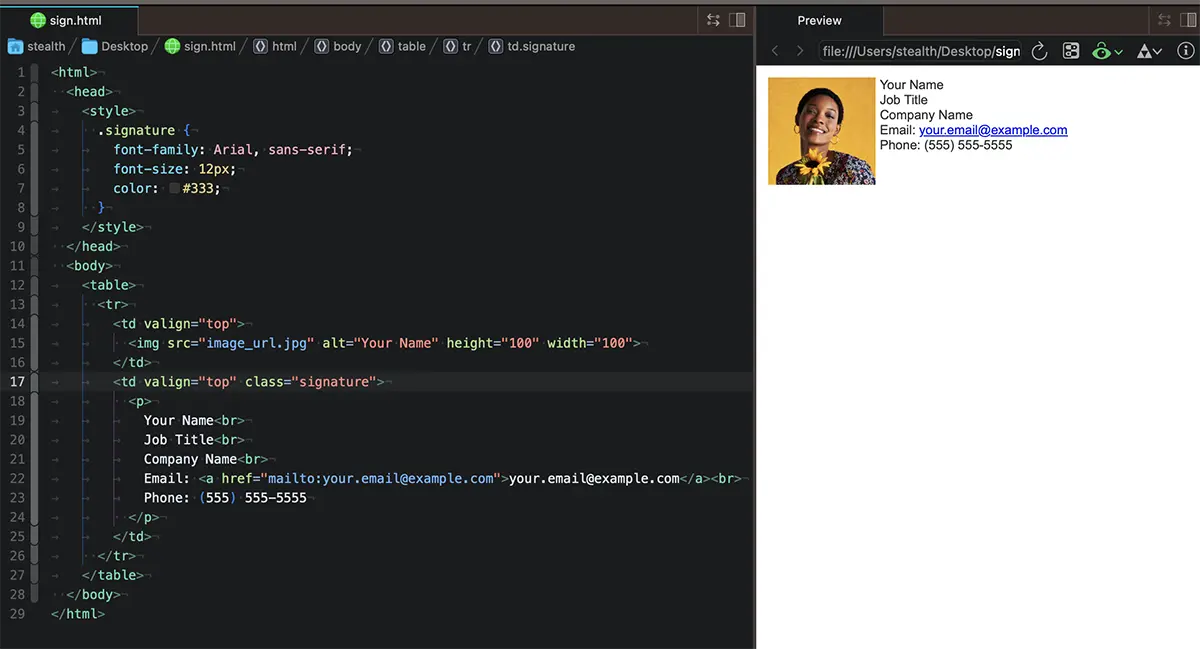
Je vhodnejšie, aby bol obrázok umiestnený na webovom serveri, odkiaľ ho možno doručiť príjemcovi. To znamená, že ak obrázok z podpisu v e-maile nie je viditeľnýv <img src="image_url.jpg"... musíte uviesť webovú adresu obrázka.
HTML kód je celkom intuitívny a ak sa pohráte s hodnotami, dostanete požadované zmeny. Môžete zmeniť veľkosť písma v podpise, rozmery a polohu obrázka alebo iné prvky.
príklad:
<img src="https://yourdomain.tld/image_url.jpg" alt="Your Name" height="100" width="100">Podpis je možné použiť v oboch Outlook v iných e-mailových aplikáciách alebo online službách. gmail, Webmail, yahoo, iCloud.com, Roundcube alebo iné.